* Овај пост је део иПхоне ЛифеБилтен Тип дана. Пријави се. *
Конвертовање веб странице у ПДФ је веома лако. Када конвертујете ХТМЛ садржај у ПДФ и сачувате га у апликацији Књиге, можете да одштампате, пошаљете е-поштом или чак АирДроп датотеку. Хајде да почнемо да учимо како да сачувамо страницу као ПДФ на иПхоне-у тако да можете да је користите кад год затреба.
Повезан: Како учинити вести доступним за читање ван мреже
Зашто ће вам се свидети овај савет
- Направите ПДФ без огласа који се може читати било где — чак и ван мреже!
- Лако штампајте веб чланке сачуване као ПДФ без огласа.
Како претворити веб страницу у ПДФ на иПхоне-у
Да бисте сазнали више о апликацији Књиге и чувању садржаја, размислите о томе да се пријавите за нашу бесплатну Савет дана. Да бисте сачували Сафари страницу као ПДФ, следите ове кораке:
- Отвори Сафари апликација.
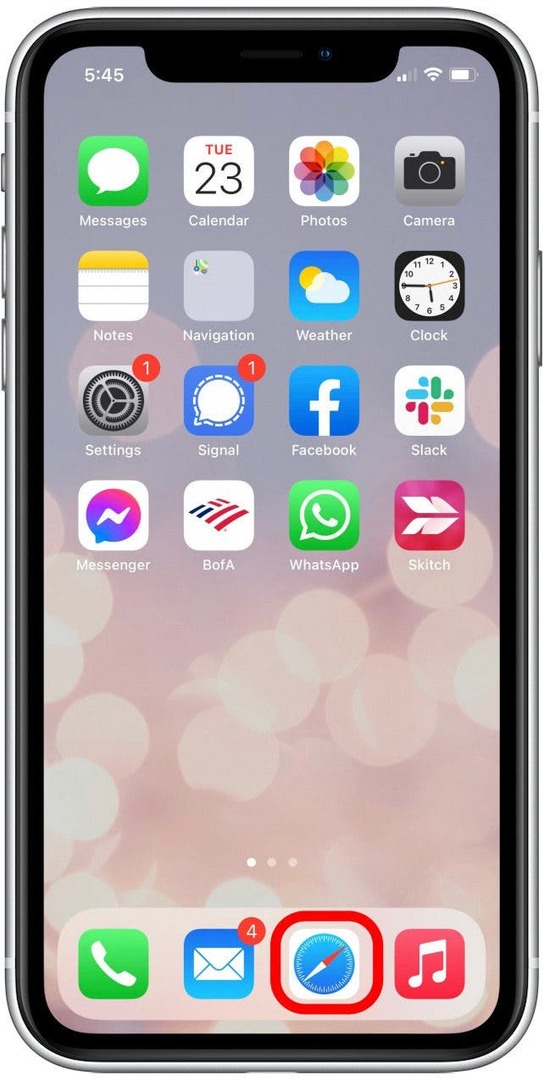
- Идите на веб страницу коју желите да сачувате.
- Додирните АА икона.

- Изаберите Схов Реадер.

- Додирните Икона за дељење на дну екрана.

- Померите се кроз опције дељења и изаберите
Икона књиге. (У старијим верзијама иОС-а ова опција ће бити означена Сачувајте ПДФ у књигама.)

- Ако не видите ову опцију, додирните Више и скролујте кроз доступне апликације док не пронађете Књиге, а затим је додирните.
- Ако и даље не видите ову опцију, одређени садржај који покушавате да делите не може да се сачува као ПДФ.
- Једном када изаберете Апликација за књиге, датотека ће бити припремљена, а апликација Књиге ће отворити ваш нови ПДФ.
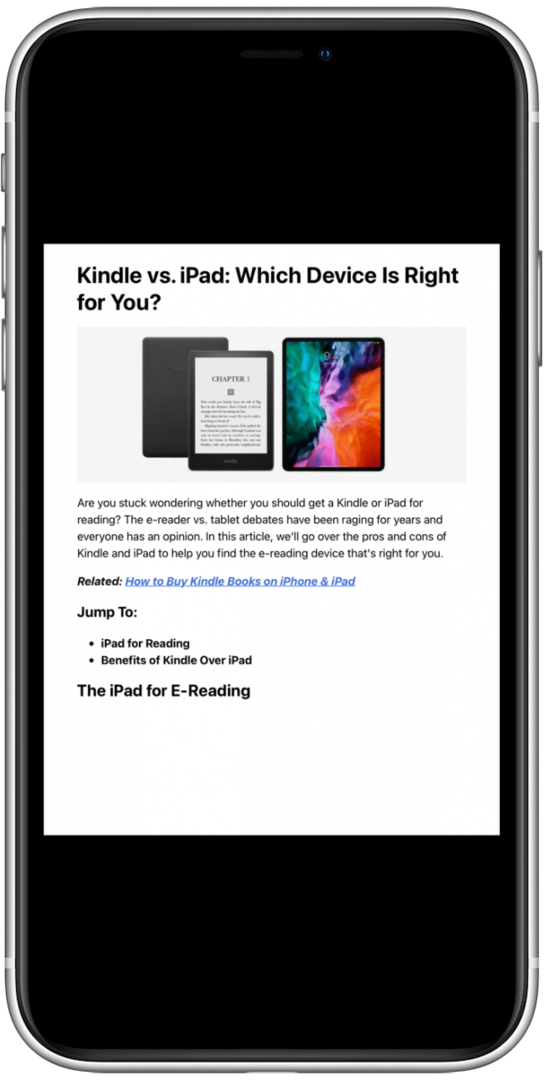
И то је то! Понекад ће документу требати неколико минута да заврши форматирање, и то је у реду. Када се то заврши, можете да користите апликацију Књиге за дељење, АирДроп, е-пошту или чак штампање новог ПДФ документа.